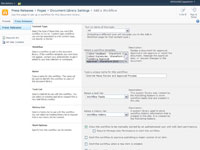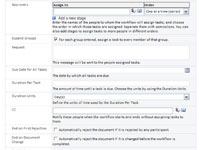Ток посла за одобравање је један од неколико шаблона тока посла у СхареПоинт 2010. Подразумевано је одобрење садржаја омогућено на порталима за објављивање. Ово може бити збуњујуће јер када је одобрење садржаја омогућено, документ не постаје видљив другима док се не објави.
Да бисте утврдили да ли је ток посла објављивања омогућен у вашој библиотеци, отворите библиотеку докумената и кликните на икону Својства за било који документ. Ако су токови посла опција, спремни сте.
Да бисте подесили ток рада за одобравање, прво приступите страници Подешавања библиотеке помоћу траке у библиотеци.
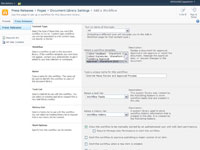
1У опцијама поставки за дозволе и управљање кликните на везу Поставке тока посла.
Приказује се страница за додавање тока посла. Кликните на опцију Одобрење – СхареПоинт 2010 шаблон на листи Изаберите предложак тока посла.
2 Унесите име у оквир за текст Откуцајте јединствено име за овај ток посла.
Изаберите назив који описује корак у вашем пословном процесу који овај ток посла испуњава. Већина пословних процеса може имати неколико корака одобрења, тако да називање тока рада одобрења нема смисла.
На пример, ако је ваш ток посла за одобравање заправо ток рада за рецензирање, назовите га ток рада за рецензирање аутора. Ако треба да додате други ток рада за одобрење, можете га назвати Регулаторним уредничким прегледом рада.
3 Користите падајућу листу Изаберите листу задатака да бисте изабрали листу задатака.
Идите са подразумеваним — Задаци тока посла — осим ако немате посебан разлог да желите да сами пратите овај ток посла на листи.
4 Користите падајућу листу Селецт а Хистори Лист да изаберете листу историје.
Опет, прихватите подразумевану, а то је Историја тока посла.
5 Изаберите опцију Старт тако што ћете означити одговарајуће поље за потврду.
Одлучите како желите да се покрене ток посла. Ако желите да се ток посла покрене ручно, потврдите избор у пољу за потврду Дозволи да овај ток рада ручно покрене ауторизовани корисник са дозволама за уређивање ставки.
Напомена: Можете имати само један ток посла који се покреће објављивањем у библиотеци.
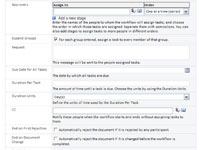
6 Кликните на дугме Даље.
Појављује се страница за одобрење странице.
7 Наведите одговарајуће опције.
Кликните на дугме Сачувај.
Ако имате омогућено упозорење за библиотеку/листу, а одобрење је такође укључено за ту библиотеку/листу, можда нећете добити обавештење док нова или измењена ставка не буде одобрена и објављена.
Ако су вам потребна само одобрења, радни ток Одобрења може бити претерани. Размислите о искључивању тока посла и само задржавању одобрења, са или без верзија. Ставке које захтевају одобрење ће тихо седети тамо чекајући да неко примети.